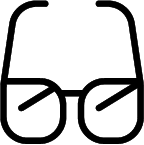Hướng dẫn thiết lập cơ bản trong lần đầu khởi động PS5 và khám phá giao diện máy cực đẹp

Nếu đây là lần đầu tiên bạn sở hữu một chiếc máy Playstation 5, bạn có thể sẽ không khỏi bỡ ngỡ khi khởi động máy lên bởi các yêu cầu thiết lập trước khi sử dụng và giao diện hoàn toàn mới của PS5. Sau đây là những bước thiết lập PS5 trong lần đầu khởi động và những cái nhìn đầu tiên về giao diện người dùng của chiếc máy này.
Thiết lập cơ bản Playstation 5
Ở lần đầu khởi động, bạn cần phải kết nối tay cầm với Playstation 5 bằng dây cáp đi kèm để máy nhận diện. Sau khi đã kết nối thành công thì bạn có thể sử dụng tay cầm ở chế độ không dây. Hệ thống sẽ chuyển đến giao diện thiết lập ngôn ngữ, bạn chỉ cần chọn ngôn ngữ phù hợp với mình. Hệ thống tiếp tục hỏi bạn có muốn giữ chức năng Screen Reader không. Khi bật tính năng này thì các bước kế tiếp sẽ có giọng nói kèm theo đọc các văn bản cho bạn nên nó cũng không quá quan trong. Bạn có thể chọn tắt nó đi nếu cảm thấy không thích.
Tiếp theo, bạn sẽ cần thiết lập màn hình hiển thị cho PS5. Nếu hình ảnh trên màn hình của bạn bị mất ảnh, hay hình ảnh không vừa thì bạn dùng hai nút D-pad up để chỉnh ảnh to hơn hoặc D-pad down để chỉnh ảnh nhỏ lại. Nếu bạn sở hữu phiên bản Standard PS5 và có mua kèm đĩa game theo máy thì bạn có thể bỏ đĩa vào để nhận diện luôn sau khi thiết lập hình ảnh, không thì bạn có thể bỏ qua bước này.
Sau đó PS5 sẽ yêu cầu bạn thiết lập hiệu năng máy khi đang trong chế độ nghỉ. Sẽ có 3 lựa chọn: Optimized Experience, Low Power Use và Custom. Optimized Experience sẽ có nhiều tính năng hơn như tự động update, sạc tay cầm… khi máy ở chế độ nghỉ nhưng cũng sử dụng nhiều điện hơn. Trong khi chế độ Low Power Use sẽ sử dụng ít điện hơn nhưng các tính năng trên sẽ bị tắt. Custom cho phép bạn bật/tắt các tính năng tùy thích.
Sau khi thiết lập xong và đồng ý các điều khoản của Sony. Máy sẽ có một bản cập nhật để thiết lập cấu hình mạng. Bạn có thể bỏ qua bước này nhưng lời khuyên là không nên để tránh trường hợp bị lỗi sau này. Một lưu ý nữa là trong các bản update về sau nếu máy có tài khoản khách, tất cả dữ liệu của tài khoản đó sẽ bị xóa sau khi cập nhật.
Chúng ta đã gần hoàn thành công đoạn thiết lập. Sau khi cài đặt bản cập nhật, nếu bạn có tài khoản Sony thì đăng nhập hoặc tạo một tài khoản mới. Ở đây mình chọn bỏ qua bước này nhưng nếu được thì bạn nên tạo một tài khoản để sử dụng PSN mua game. Phần Data Collection cho phép Sony thu thập các thông tin về máy PS5 của bạn. Bạn có thể chọn “Confirm and Continue” nếu bạn đồng ý để Sony thu thập các thông tin trên máy hoặc chọn “Limited Data Only” để giới hạn lượng thông tin đó lại.
Vậy là chúng ta đã hoàn thành tất cả các thiết lập. Chào mừng bạn đến với Playstation 5 – thế hệ Next-gen gaming. Tiếp theo cùng xem giao diện của PS5 có những gì được thay đổi
Khám phá giao diện Playstation 5
Giao diện của Playstation 5 được thiết kế rất tốt, đẹp hơn nhiều so với PS4. Sẽ có tab là Game và Media. Trong tab game sẽ có 3 mục nhỏ là PSN, thư viện game và thư viện ảnh, PS5 sẽ có sẵn một tựa game free trong thư viện là Astro’s Playroom. Góc trên bên phải giao diện có ba icon nhỏ cho mục setting và users và tìm kiếm.
Phần setting cho phép bạn điều chỉnh các thông số như âm thanh, ánh sáng, hình ảnh… Bạn cũng có thể xem thông tin cấu hình, thông tin chi tiết, bộ nhớ của máy….
Hi vọng bài viết này giúp các bạn thiết lập PS5 đúng cách và có một cái nhìn cụ thể hơn về giao diện người dùng.
Siêu phẩm máy chơi game Playstation 5 hiện đã có hàng tại HaLo Shop, các bạn có thể tham khảo giá tại đây.
TÌM KIẾM BÀI VIẾT
DANH MỤC BÀI VIẾT
- Tất tần tật về Nintendo Switch 2
- Hướng Dẫn Sử Dụng Nintendo Switch 2
- Hướng Dẫn Sử Dụng PS5
- Hướng Dẫn Sử Dụng PS4
- Hướng Dẫn Sử Dụng Nintendo Switch
- Hướng Dẫn Sử Dụng Xbox
- Hướng Dẫn Sử Dụng Steam Deck
- Hướng Dẫn Sử Dụng Asus Rog Ally
- Hướng Dẫn Sử Dụng Lenovo Legion Go
- Hướng Dẫn Khác
- Thông tin – Tin tức
- Đánh giá & Tư vấn Công nghệ
- Chương Trình Khuyến Mãi